Proxy server pomáhá učinit prohlížení internetu soukromějším. Změní vaši IP adresu a identifikuje data ve vašem počítači. To pomůže udržet vaše osobní údaje v soukromí, a tím i bezpečné procházení a soukromou historii prohlížeče. Používání webových proxy však často vede k různým chybám. K těmto chybám obvykle dochází, když software, server nebo webová stránka získá něco neobvyklého. Jednou z těchto chyb je chybné připojení proxy serveru, které selhalo v prohlížeči Chrome, což se obvykle vyskytuje při pokusu o návštěvu webové stránky. Pokud jste někdo, kdo čelí stejnému problému, pak vám náš průvodce chybou proxy serveru v prohlížeči Google Chrome pomůže tento problém vyřešit. Odhalíme příčiny chyby a také různé způsoby, jak ji můžete opravit. Začněme tedy hned s naším průvodcem a pustíme se do řešení chyby err proxy na vašem počítači se systémem Windows.
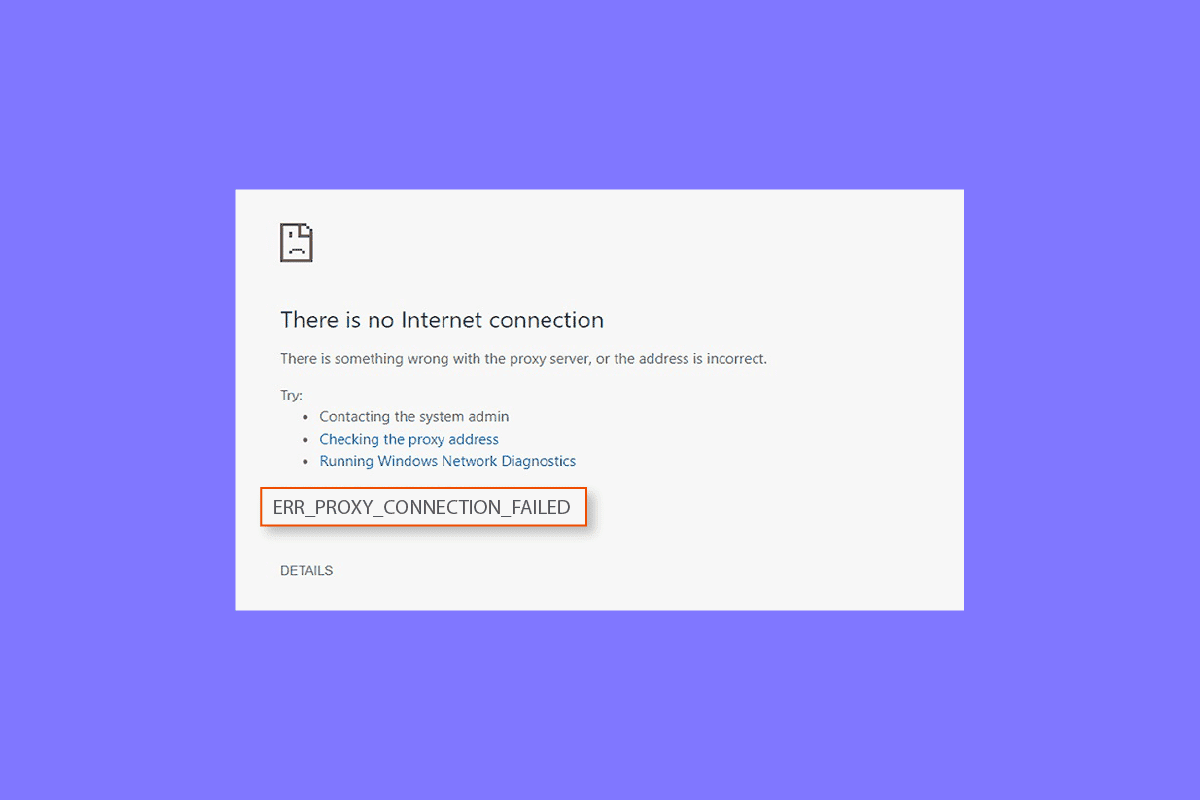
Table of Contents
Jak opravit Err Chyba připojení proxy selhala Chyba Chrome
Podívejme se na některé z možných důvodů chyb proxy na vaší ploše:
- Jedním z běžných problémů, u kterých bylo zaznamenáno, že vedou k problému, je slabé nebo žádné připojení k internetu.
- Zdá se, že k chybě dochází při pokusu o přístup na stránku, která používá SSL.
- Dalším důvodem, který může být problémem, je poškozený klíč registru na počítači se systémem Windows.
- Také pokud IP, heslo a port nejsou připojeny k vašemu systému, mohou způsobit chybu.
- Dalším důvodem problému může být nastavení proxy ve vašem systému.
Pokud nemáte přístup k internetu a opakovaně se vám zobrazují chyby proxy serveru, můžete postupovat podle několika níže uvedených metod, které vám pomohou problém snadno vyřešit:
Metoda 1: Vyřešte nestabilní připojení k Internetu
Ve většině situací spočívá skutečný problém ve slabém nebo pomalém připojení k internetu na vašem zařízení. Proto se musíte ujistit, že vaše internetové připojení funguje správně. To znamená, že skutečný problém nespočívá v proxy serveru a lze jej snadno vyřešit vyřešením problémů s připojením k internetu. Pokud máte ve svém systému slabý internetový signál nebo se nemůžete připojit k internetu, můžete se podívat na naši příručku Nelze se připojit k internetu? Opravte si připojení k internetu!
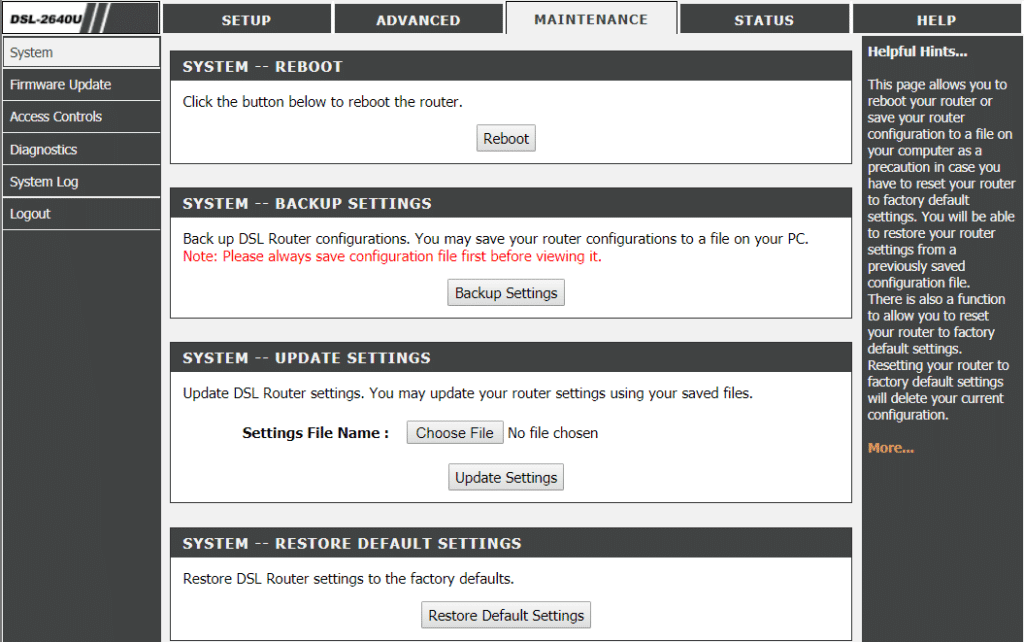
Metoda 2: Obnovte nastavení Internetu
Pokud se nemůžete připojit k serveru proxy Chrome kvůli internetu pak můžete také zkusit resetovat nastavení internetu na vašem PC. Ve většině případů se tato metoda ukázala jako velmi užitečná. Nastavení internetu můžete resetovat pomocí níže uvedených kroků:
1. Současným stisknutím kláves Win + R otevřete dialogové okno Spustit.
2. Napište inetcpl.cpl a stisknutím klávesy Enter otevřete okno Vlastnosti Internetu.
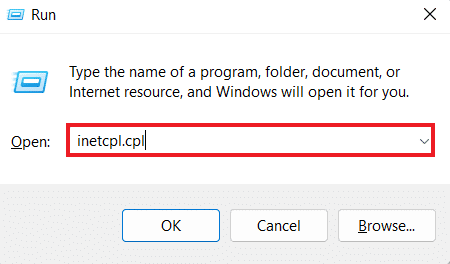
3. V poli Vlastnosti Internetu otevřete kartu Upřesnit.
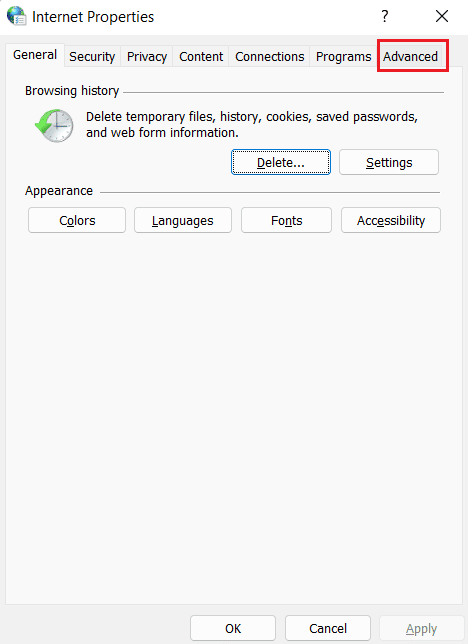
4. Nyní klikněte na Obnovit pokročilá nastavení.
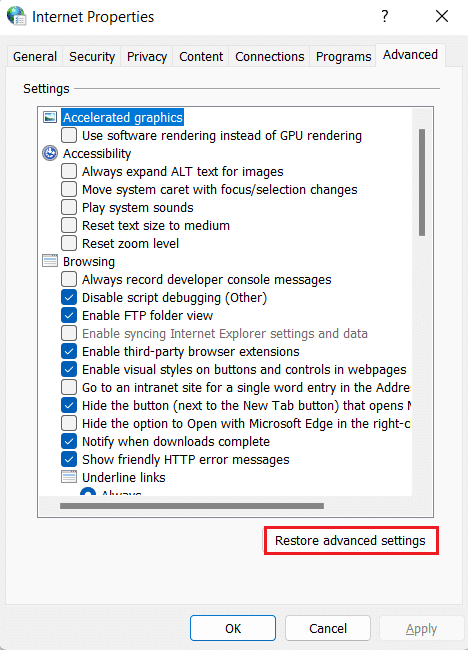
5. Po dokončení restartujte počítač a zkontrolujte, zda byla chyba serveru proxy vyřešena.
Metoda 3: Vyladění nastavení proxy
Chcete-li vyřešit chybné připojení proxy, které selhalo v prohlížeči Chrome, další krok zahrnuje změnu nastavení proxy. Proxy server můžete také obnovit na výchozí nastavení pomocí následujících kroků:
1. Spusťte Vlastnosti Internetu okno, jak je znázorněno v metodě 2.
2. Dále klikněte na záložku Připojení a vyberte v ní Nastavení LAN.
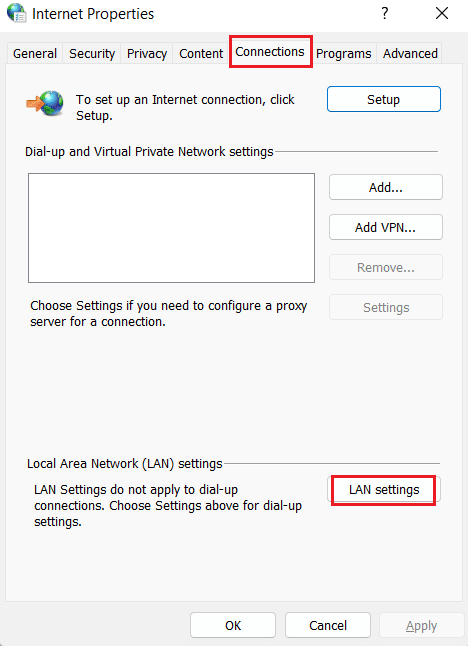
3. Zaškrtněte políčko Automaticky detekovat nastavení a zrušte zaškrtnutí všech ostatních políček.
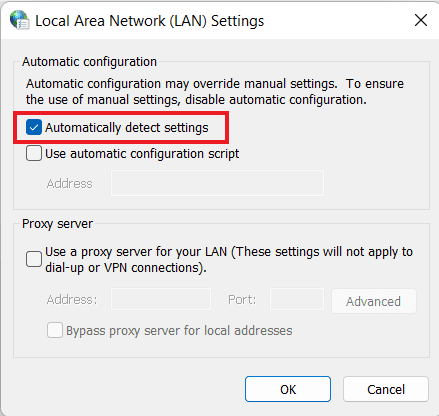
4. Nakonec klikněte na OK a restartujte počítač.
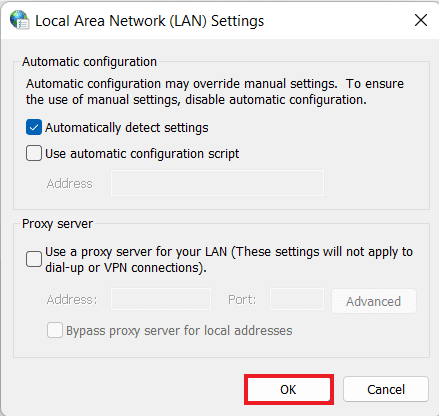
Metoda 4: Zakažte nastavení proxy prostřednictvím registru
Registr Windows uchovává databázi, která se používá ke správě a ukládání nízkoúrovňových nastavení pro aplikace v operačním systému Windows. Chybu proxy serveru v prohlížeči Google Chrome můžete vyřešit zakázáním nastavení proxy prostřednictvím registru. Chcete-li se dozvědět více o tom, jak to provést prostřednictvím registru, postupujte podle pokynů uvedených níže:
Poznámka: Před provedením jakýchkoli změn v registru systému Windows vytvořte zálohu.
1. Otevřete dialogové okno Spustit současným stisknutím kláves Win + R
2. Napište regedit a stisknutím klávesy Enter spusťte Editor registru.
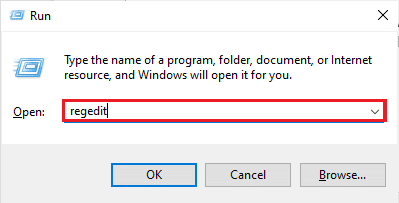
3. Nyní přejděte v Editoru registru na následující cestu ke složce klíčů.
ComputerHKEY_CURRENT_USERSoftwareMicrosoftWindowsCurrentVersionInternet Settings
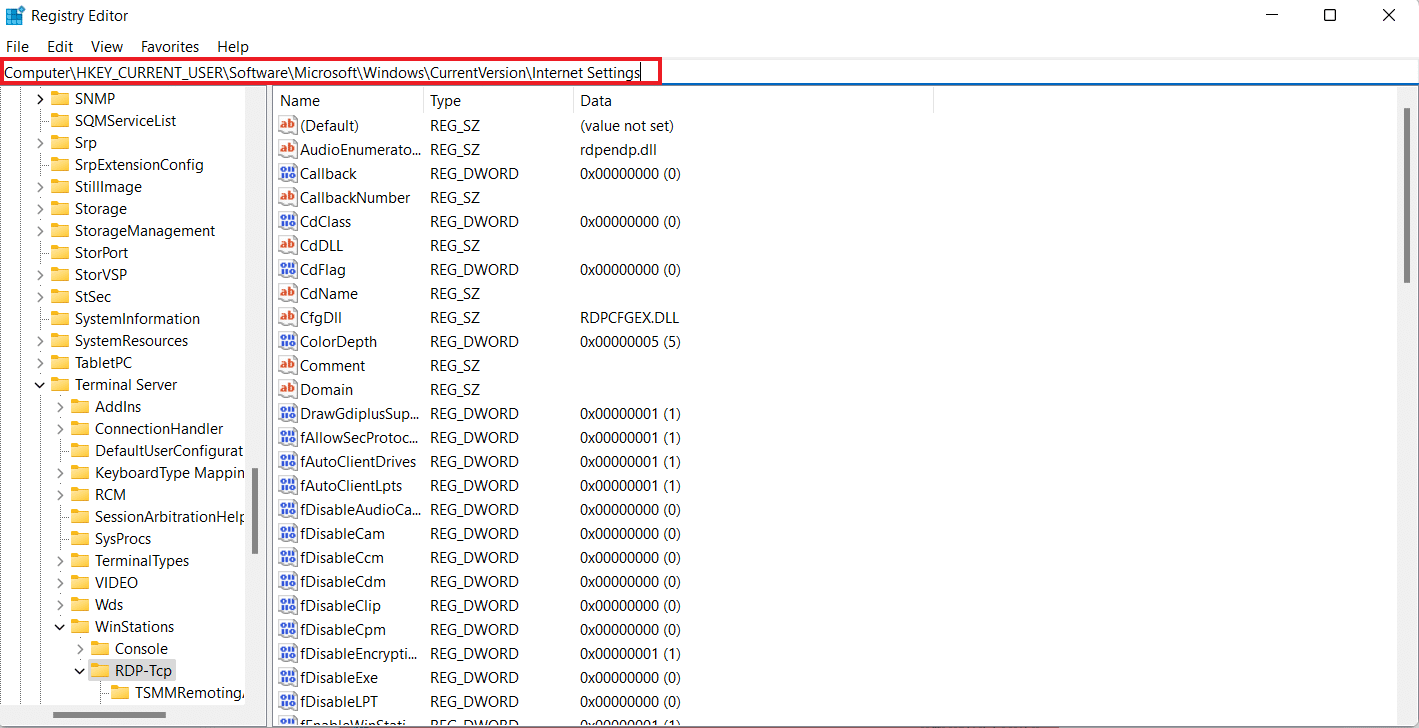
4. Nyní v něm klikněte pravým tlačítkem na klíč ProxyEnable a vyberte Odstranit.
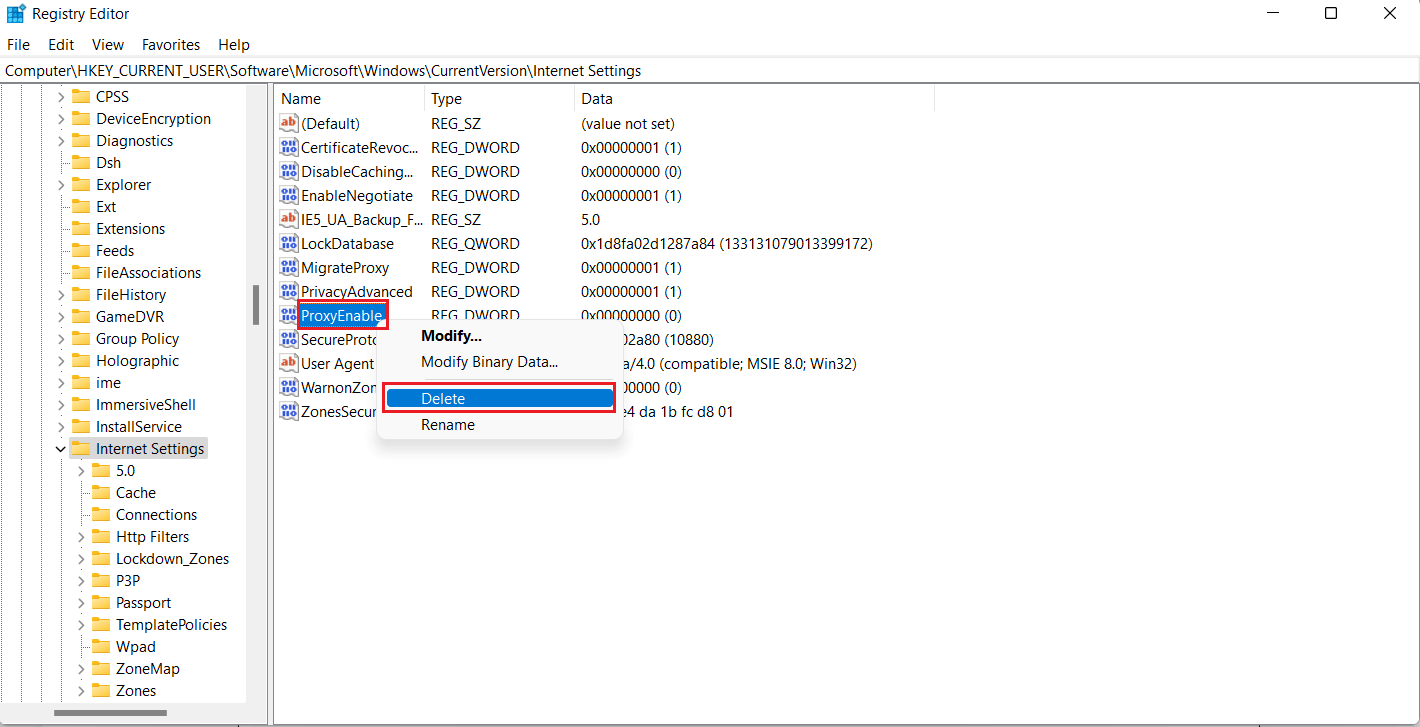
5. Po provedení kroků restartujte počítač.
Metoda 5: Obnovte výchozí nastavení prohlížeče Google Chrome
Pokud se Chrome nemůže připojit k proxy serveru, můžete také zkusit obnovit výchozí nastavení prohlížeče Google Chrome.
1. Spusťte v počítači Google Chrome a kliknutím na tři tečky otevřete lištu nabídky Chrome.
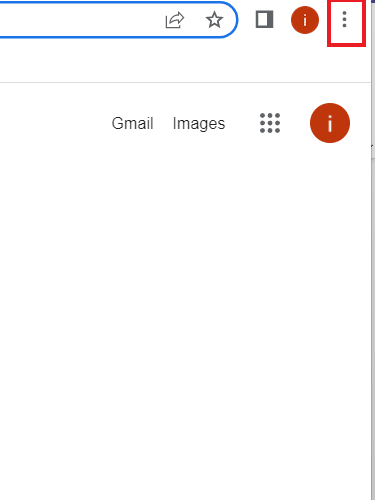
2. Nyní otevřete Nastavení kliknutím na něj.
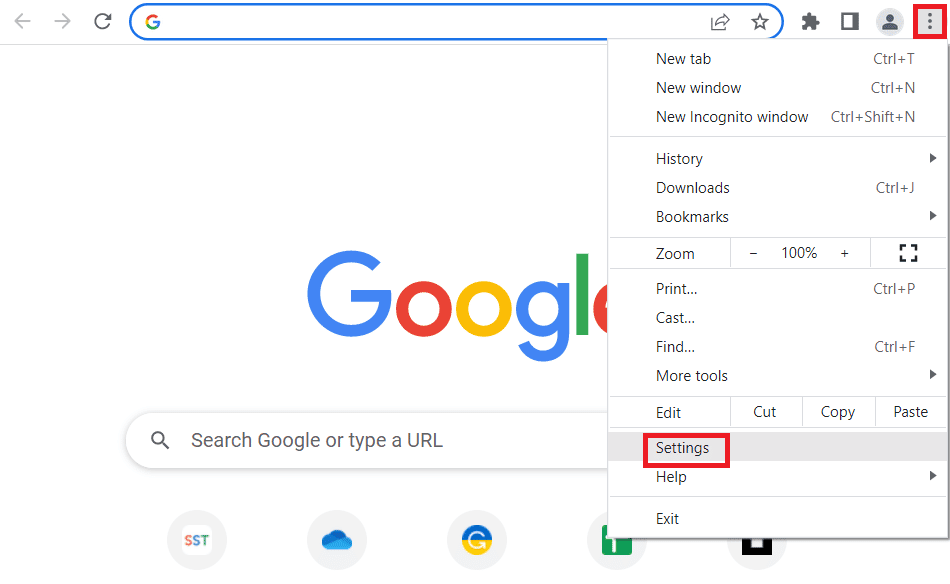
3. V levém panelu klikněte na Reset and clean.
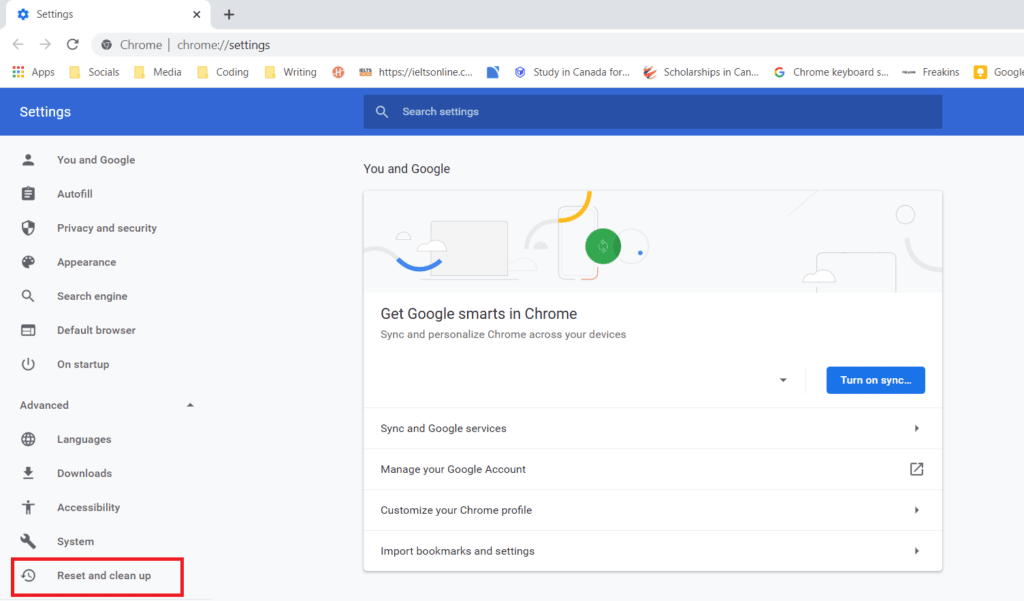
4. Nyní klikněte na Obnovit nastavení na původní výchozí hodnoty.
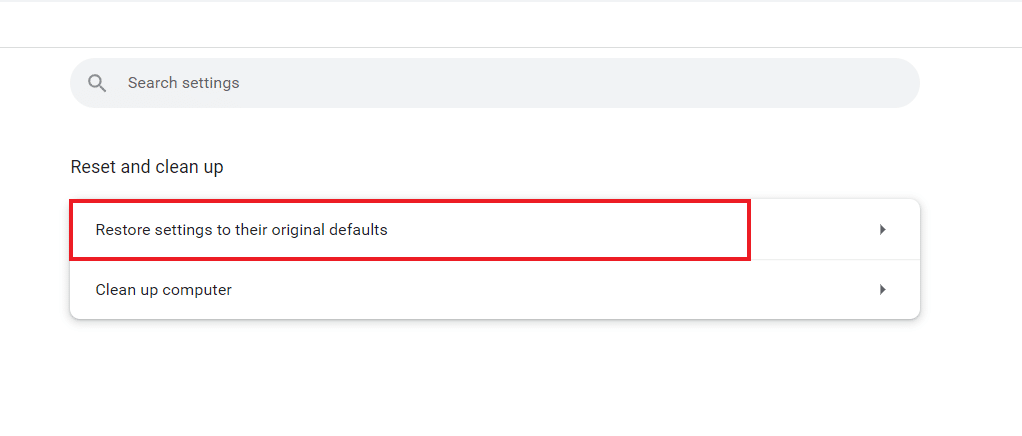
5. Potvrďte proces kliknutím na Obnovit nastavení.
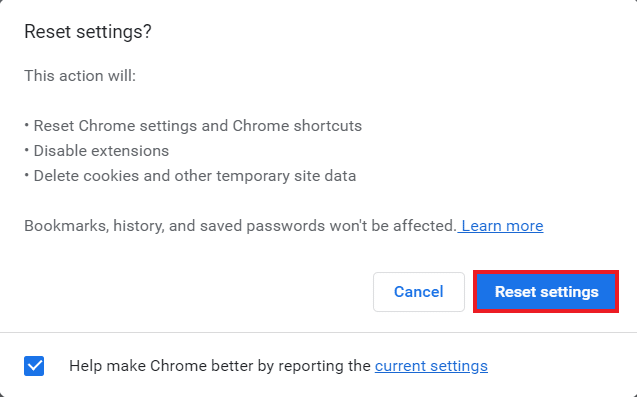
Metoda 6: Resetujte TCP/IP
Problémy související s připojením na počítači se systémem Windows lze snadno vyřešit. V případě, že se stále nemůžete připojit k proxy serveru Chrome, můžete resetovat TCP a obnovit IP, abyste chybu vyřešili. Chcete-li to provést, musíte provést několik příkazů, jak je uvedeno níže:
1. Stiskněte klávesu Windows, zadejte příkazový řádek a klikněte na Spustit jako správce.
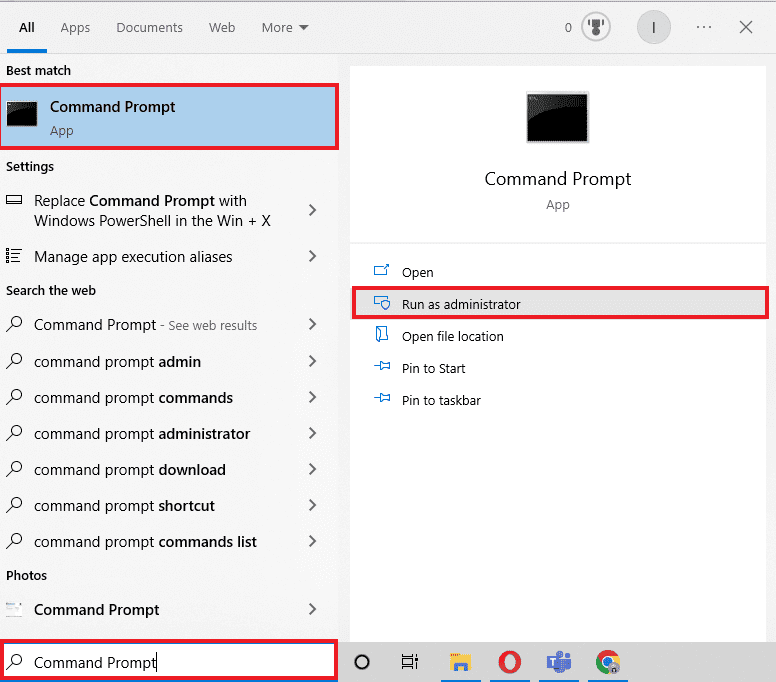
2. Nyní zadejte následující příkazy a po každém příkazu stiskněte klávesu Enter.
netsh winsock reset netsh int ip reset ipconfig /release ipconfig /flushdns ipconfig /renew
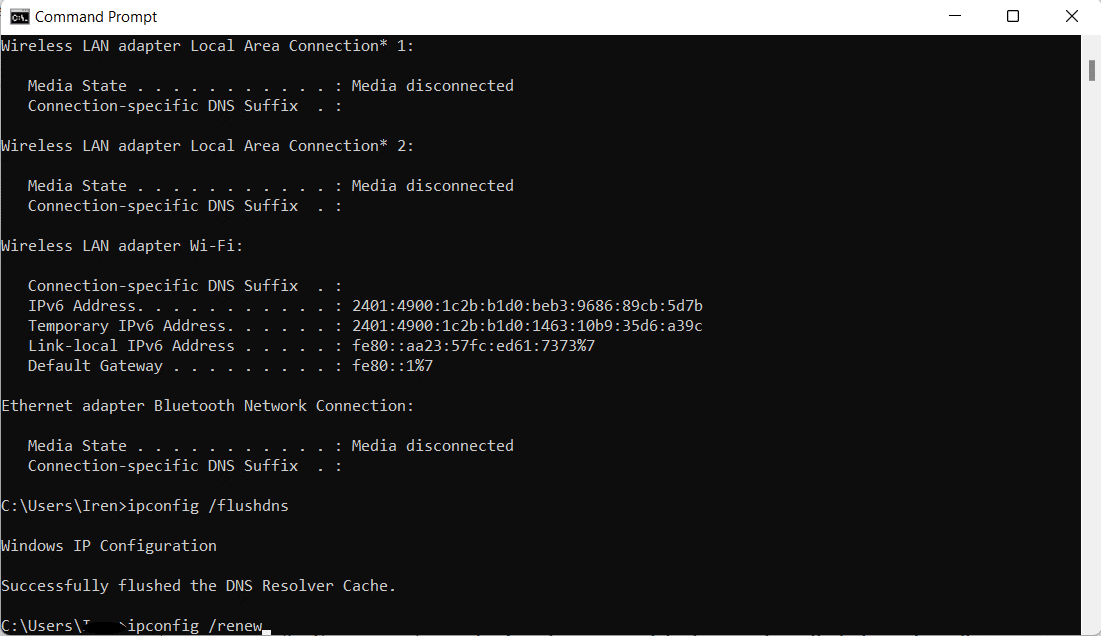
3. Jakmile budou příkazy zpracovány, restartujte počítač a zkontrolujte, zda se problém s proxy serverem Chrome nevyřešil.
Metoda 7: Vyřešte nesprávnou konfiguraci počítače
Můžete se také pokusit vyřešit nesprávnou konfiguraci počítače, pokud jste stále nebyli úspěšní při opravě chyby v prohlížeči Chrome selhalo připojení proxy. Hlavní problém obvykle spočívá v antiviru nebo firewallu, který používáte na vašem počítači. Musíte tedy deaktivovat jakýkoli antivirus nebo bránu firewall třetích stran používaný ve vašem systému, které mohou rušit proxy server a způsobit chybu. O tom, jak zakázat bránu Windows 10 Firewall, se můžete dozvědět pomocí našeho průvodce.
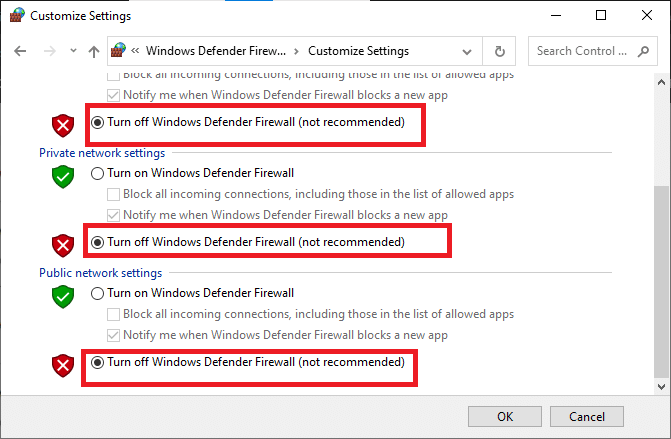
Chcete-li v počítači zakázat antivirový program třetí strany, můžete se podívat na naši příručku Jak dočasně zakázat antivirus v systému Windows 10.
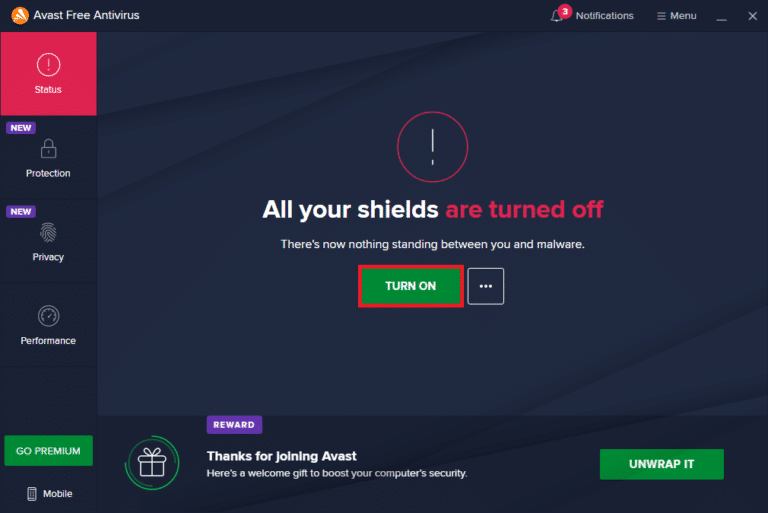
Metoda 8: Odstraňte nežádoucí programy ze systému Windows
Dalším možným účinným řešením, jak vyřešit, že se Chrome nemůže připojit k proxy serveru, je odstranění nežádoucích programů z počítače se systémem Windows. Tyto nežádoucí programy mohou zasahovat do proxy serverů, a proto k chybě. Chcete-li tak učinit, musíte spustit počítač v nouzovém režimu. O tom, jak zavést systém do nouzového režimu ve Windows 10, se můžete dozvědět pomocí našeho podrobného průvodce.
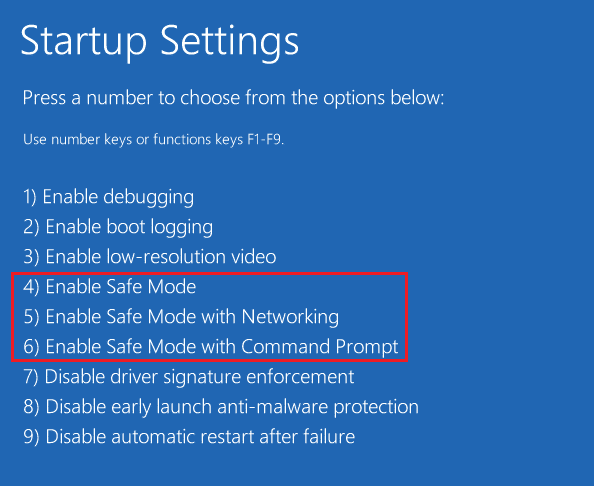
Metoda 9: Kontaktujte poskytovatele proxy
Pokud stále nejste schopni vyřešit chybu proxy serveru v prohlížeči Google Chrome, musíte se obrátit na svého poskytovatele proxy serveru a požádat jej o podporu. Můžete jednoduše navštívit stránky svého poskytovatele proxy a seznámit ho s problémem, kterému čelíte. Profesionálové vás správně navedou a pomohou vám s efektivním řešením chyby.
Často kladené otázky (FAQ)
Q1. Jak mohu opravit chybu proxy v prohlížeči Chrome?
Ans. Chyby proxy serveru v prohlížeči Chrome můžete opravit změnou nastavení serveru proxy nebo úpravou výchozího nastavení prohlížeče Chrome.
Q2. Co mohu dělat, pokud se nemohu připojit k chybě proxy serveru v systému Windows 10?
Ans. Pokud se nemůžete připojit k proxy serveru ve Windows 10, můžete zkusit zakázat nastavení proxy, vymazat mezipaměť prohlížeče, vyprázdnit DNS, resetovat IP a resetovat nastavení Chrome na výchozí.
Q3. Co to znamená neúspěšné připojení proxy?
Ans. Selhání připojení proxy znamená, že se váš prohlížeč nemůže připojit k internetu kvůli připojení proxy.
Q4. Jak mohu opravit proxy nebo VPN na svém zařízení?
Ans. VPN nebo proxy můžete na svém zařízení opravit použitím jiného umístění nebo serveru, vymazáním souborů cookie nebo vymazáním mezipaměti prohlížeče.
Q5. Jaká jsou nastavení proxy serveru Chrome?
Ans. Nastavení proxy serveru Chrome jsou prostředníkem mezi vaším počítačem a internetem. To se často používá ke skrytí vaší polohy a k umožnění přístupu k webovým stránkám, které by jinak byly blokovány.
***
Doufáme, že náš průvodce chybným připojením proxy serveru Chrome byl dostatečně informativní a pomohl vám vypořádat se s chybou různými způsoby uvedenými ve výše uvedeném dokumentu. Dejte nám vědět o svých dotazech, návrzích nebo pochybnostech tím, že je zanecháte v sekci komentářů níže.
